Como alterar o nome de usuário e o nome de exibição do Twitch

Quer dar um novo começo ao seu perfil do Twitch? Veja como alterar o nome de usuário e o nome de exibição do Twitch com facilidade.
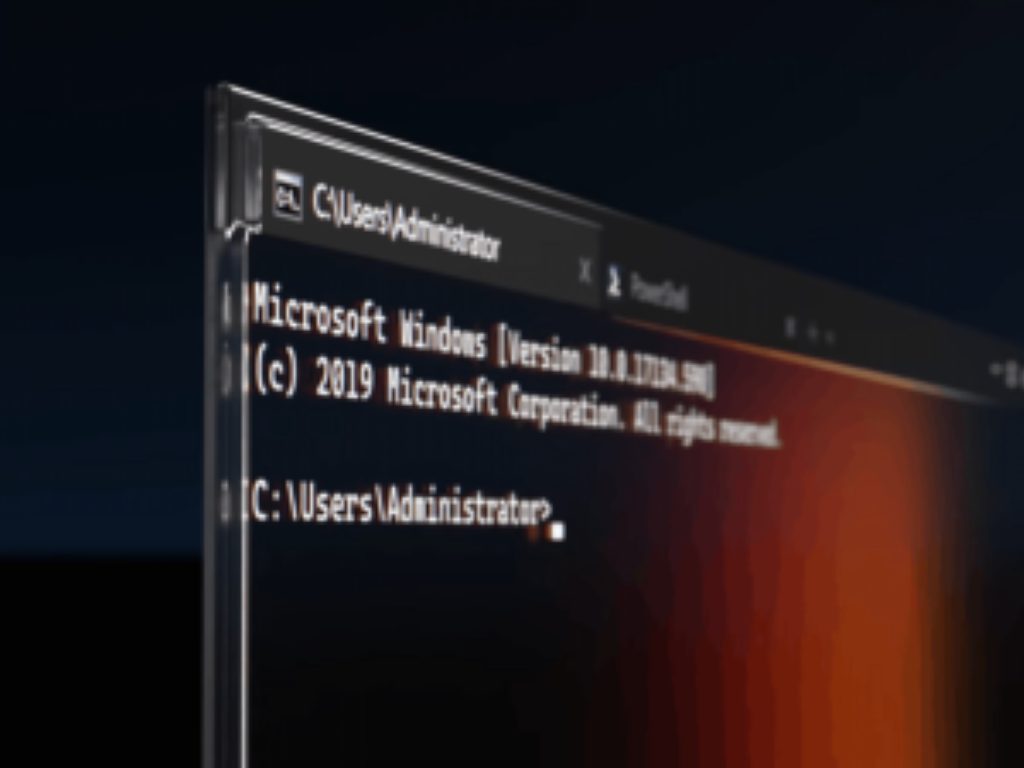
Usar o Prompt de Comando pode ser uma maneira rápida de iniciar programas, especialmente utilitários de gerenciamento do Windows, que podem ser difíceis de localizar por meio de pesquisa.
Veremos alguns procedimentos básicos para trabalhar com programas e processos.
Para iniciar um programa a partir do Prompt de Comando, basta digitar seu nome:
bloco de anotações
Isso iniciará uma nova instância do Bloco de notas. O exemplo funciona porque o Windows já sabe onde está o Bloco de notas. O Prompt de Comando pesquisa automaticamente o diretório de trabalho (o caminho mostrado no início da linha de prompt) e os diretórios do sistema Windows quando você executa um programa dessa maneira.
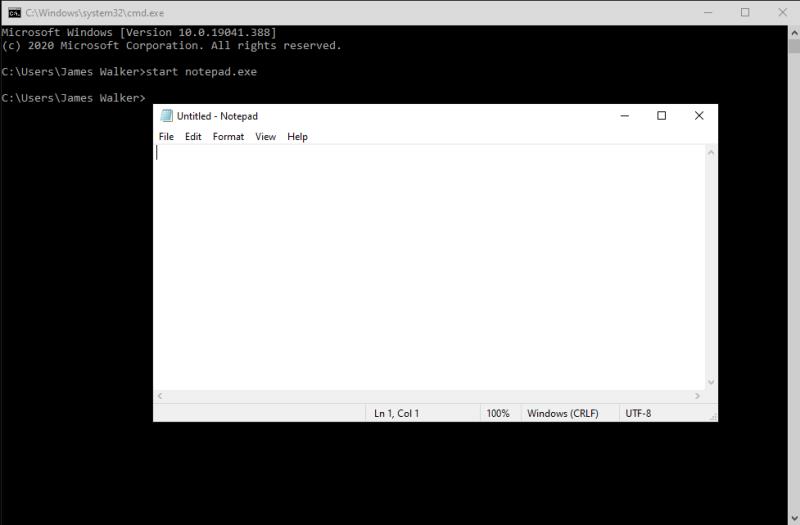
Quando o executável reside em outro lugar, você precisa especificar seu caminho inteiro - C: WindowsSystem32notepad neste exemplo.
Uma forma alternativa de iniciar programas é por meio do comando start:
iniciar o bloco de notas
Isso tem o mesmo efeito do exemplo acima. No entanto, o mecanismo de inicialização é um pouco diferente - o Prompt de Comando será transferido para o próprio Windows, que se encarregará de encontrar o programa certo. Mais locais serão pesquisados, incluindo todo o conteúdo da variável de ambiente PATH e atalhos de “caminho do aplicativo” definidos no registro (uma forma de encurtar caminhos longos executáveis usando aliases).
Você pode encadear comandos combinando-os com um caractere &:
dir e bloco de notas
Isso exibirá o conteúdo do seu diretório de trabalho no terminal e, em seguida, abrirá o Bloco de notas.
Uma variação pode ser alcançada usando && em vez disso:
dir && notepad
Neste formulário, o segundo comando só será executado se o primeiro for executado com sucesso. Se houvesse um erro ao listar o conteúdo do diretório, o Bloco de notas não abriria. (Observação: você pode obter o inverso usando ||, então dir || notepad executaria o bloco de notas apenas se o comando dir falhasse.)
Você também pode usar o Prompt de Comando para encerrar processos. Isso é ideal quando você precisa encerrar um programa, mas não tem um mouse à mão ou o próprio Gerenciador de Tarefas não está respondendo.
taskkill / F / IM "notepad.exe" / T
O comando acima irá matar imediatamente qualquer instância do Notepad em execução. Substitua notepad.exe pelo nome do programa que você gostaria de eliminar. Você pode obter essas informações executando a lista de tarefas para ver uma lista de todos os processos em execução no momento.
Quer dar um novo começo ao seu perfil do Twitch? Veja como alterar o nome de usuário e o nome de exibição do Twitch com facilidade.
Descubra como alterar o plano de fundo no Microsoft Teams para tornar suas videoconferências mais envolventes e personalizadas.
Não consigo acessar o ChatGPT devido a problemas de login? Aqui estão todos os motivos pelos quais isso acontece, juntamente com 8 maneiras de consertar o login do ChatGPT que não funciona.
Você experimenta picos altos de ping e latência no Valorant? Confira nosso guia e descubra como corrigir problemas de ping alto e atraso no Valorant.
Deseja manter seu aplicativo do YouTube bloqueado e evitar olhares curiosos? Leia isto para saber como colocar uma senha no aplicativo do YouTube.
Descubra como bloquear e desbloquear contatos no Microsoft Teams e explore alternativas para um ambiente de trabalho mais limpo.
Você pode facilmente impedir que alguém entre em contato com você no Messenger. Leia nosso guia dedicado para saber mais sobre as implicações de restringir qualquer contato no Facebook.
Aprenda como cortar sua imagem em formatos incríveis no Canva, incluindo círculo, coração e muito mais. Veja o passo a passo para mobile e desktop.
Obtendo o erro “Ação bloqueada no Instagram”? Consulte este guia passo a passo para remover esta ação foi bloqueada no Instagram usando alguns truques simples!
Descubra como verificar quem viu seus vídeos no Facebook Live e explore as métricas de desempenho com dicas valiosas e atualizadas.








